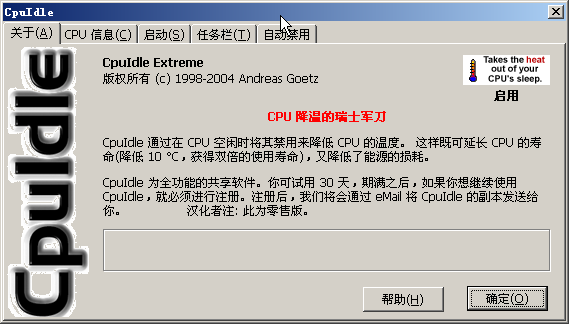
CPUIdle Extreme软件特色
任务栏图标
当CpuIdle运行时,它会在Windows托盘栏中显示一个小图标。该图标显示您的CPU当前空闲的百分比。将鼠标移动到图标上会显示一个提示,显示CpuIdle版本和实际空闲百分比值。
弹出菜单
右键单击CpuIdle托盘图标,显示一个自我探索的弹出菜单。检查或取消选中“启用”菜单项以打开/关闭空闲。通过双击任务栏图标可以完成相同的操作。
CPU信息表
在“CPU信息”表中,显示供应商(即AMD),系列(即家族5意味着P5)的各种CPU参数,芯片步进和时钟速率。如果您看到“CPUID不支持此机器”消息,您可能有一个CPU太旧,无法支持CPUID指令(386,468),或者您的机器已被禁用(这可能发生在某些Cyrix或WinChip机器上,但通常CpuIdle应该解决这个问题)。
如果CpuIdle没有或没有正确识别您的CPU,或者显示的时钟速率不正确,则CpuIdle的主要功能(CPU的冷却)不会受损。
启动选项
CpuIdle支持允许自动启动的选项:从Windows开始。
其他选项用于启用/禁用启动屏幕和CPU优化。建议始终启用CPU优化,因为这可能会增加应用程序性能(即通过启用某些CPU提供的写入分配)。
CPUIdle Extreme主要功能
1、保持CPU低温运行
2、增强系统稳定性
3、方便用户界面(多语言)
4、显示CPU空闲和冷却时间
5、与MotherBoard监控器集成:
①使CpuIdle能够读取MBM温度传感器
②对临界温度采取行动(增加冷却,停机系统)
6、通用支持所有CPU和芯片组
7、支持所有当前CPU类型(请参阅支持的CPU列表)
8、特殊芯片组优化支持(请参阅支持的芯片组列表)
9、支持多处理器系统
10、支持未来免费升级
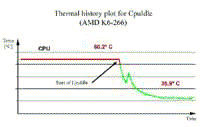
CPUIdle Extreme支持设备
CPU
奔腾4,移动奔腾4,至强4 赛扬 Pentium III,奔腾III-S,奔腾III-M,奔腾III至强 奔腾II,移动奔腾II 奔腾,移动奔腾,奔腾高速 驱动386,486,468超速
AMD
皓龙(未测试) Athlon,Athlon 4,Athlon XP,Athlon MP Duron K6-III,K6-III + K5,K6,K6-2,K6-2 + 386,486,468DX,5x86
芯片组直接由CpuIdle支持:
VIA KT600 (CpuIdle Extreme)
VIA KM400 (CpuIdle 6.0a)
VIA KT400 (CpuIdle 6)
VIA KT333
VIA KT266,KT266A
VIA KT133,KT133A
VIA KX,KX133
VIA KM266 (CpuIdle Extreme 7.0b)
VIA KN266 (CpuIdle Extreme 7.0b)
VIA PN266 (CpuIdle Extreme 7.0b)
即使您的CPU在本列表中没有提及,或者CpuIdle无法识别,仍然会被开箱即用。CpuIdle将发出HLT语句关闭CPU,无论CPU是否可以被识别。
此外,芯片组优化将在检测到的芯片组上执行,无论CPU类型如何。
CPUIdle Extreme注意事项
CpuIdle是用Borland Delphi编写的。为了执行所需的芯片组和CPU优化,CpuIdle需要直接的硬件访问。在Windows操作系统下,“普通”用户空间软件是不可能的。
为了解决这个限制,CpuIdle使用一个特殊的设备驱动程序来实现直接的硬件访问。
应用级接口是由Delphi TRing0组件提供的硬件抽象层。TRing0提供以下功能:
IO端口访问(字节,字和长)
MSR(型号特定寄存器)访问CPU寄存器
PCI总线端口级访问
CR(控制寄存器)访问CPU控制寄存器
CPUIdle Extreme安装教程
1、在华军软件园下载CPUIdle Extreme官方版这款软件的压缩包,解压后,双击exe文件,进入安装界面,选择组件,默认即可,点击next
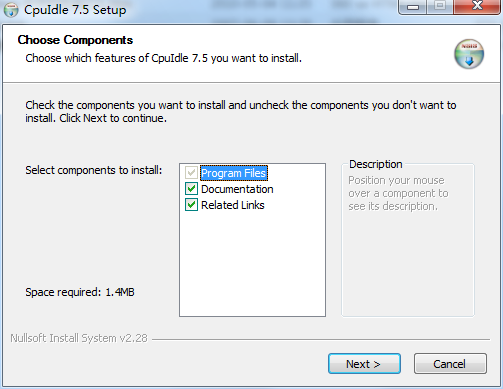
2、设置软件安装位置,点击browse可以自由设置软件安装位置,建议大家选择安装在D盘,然后点击next
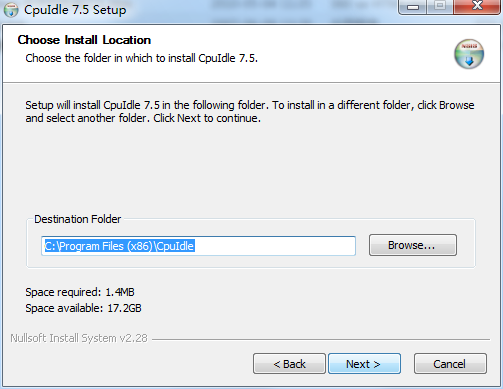
3、选择开始菜单文件夹,默认即可,点击install
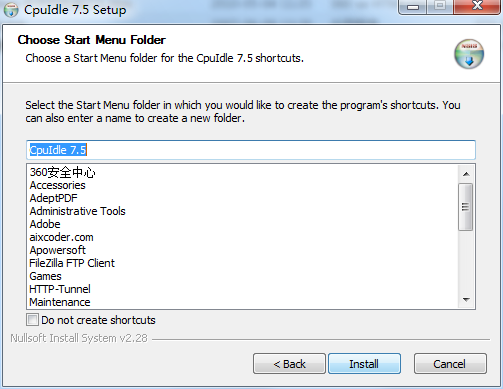
4、软件正在安装,我们耐心等待
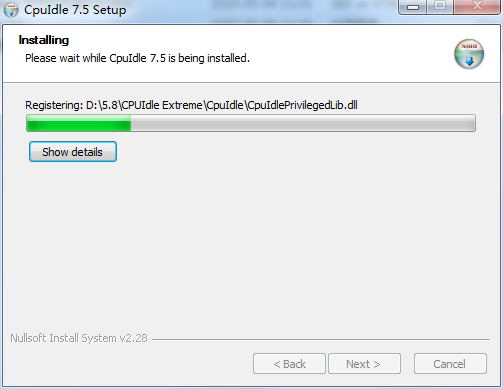
5、CPUIdle Extreme官方版安装结束,点击next
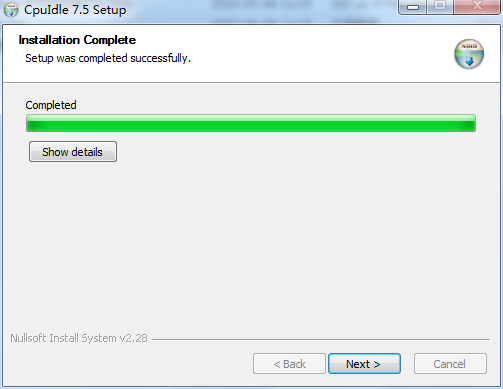
6、安装成功,点击finish即可
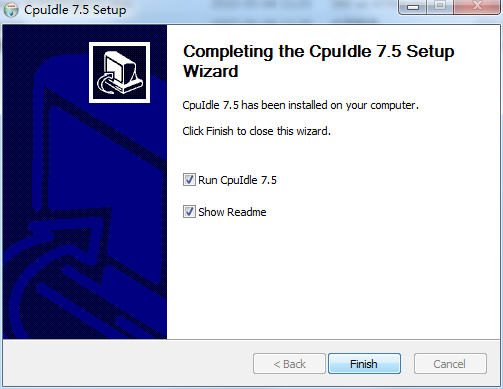
CPUIdle Extreme使用方法
1、运行cpuidle程序;在桌面任务栏图标上单击右键,点“选项”;
2、在“启动”栏,“启动选项”框勾选“随windows启动一起运行”、“优化cpu/芯片组”;“降温模式选项”勾选“S1状态(标准降温)”;
3、在“任务栏”,勾选“数字显示”;
4、在“自动禁用”栏,可输入运行程序时需要禁用降温的程序名称,以避免影响程序运行效果,如游戏等;
5、确定即可在桌面右下角看见cpu空闲的数字百分比;
6、双击任务栏cpuidle图标可停止降温,再双击则继续开始降温。
CPUIdle Extreme常见问题
Q: 如何确定CPUIdle Extreme官方版是否真的在我的计算机上工作?
A:一个简单的方法是手动测试从CPU风扇吹来的空气的温度。在运行CPUIdle Extreme官方版几分钟后,它肯定会比没有CpuIdle运行时凉爽。
如果您想知道CpuIdle在您的系统上有多大的不同,并且您有一个带有LM 78的主板或兼容的传感器,可以在BIOS设置中显示系统温度,那么您可以尝试使用主板监视器或Hmonitor。
Q: 好吧,我相信CPUIdle Extreme官方版是有效的,但是它安全吗?
A: 当然。Linux和其他操作系统使用与CPUIdle Extreme官方版相同的技术来降低功耗。然而,一台廉价的、带有低质量组件的PC可能会被CpuIdle以及其他任何应用程序崩溃。
Q: 当我启动CPUIdle Extreme官方版时,CPU的使用率立即攀升到100%——怎么了?
A: 当CPUIdle Extreme官方版运行时,它将通过执行HLT命令,使用所有其他空闲时间来保持CPU冷却。不幸的是,Windows无法识别正常CPU使用和CpuIdle的冷却命令之间的区别,后者只消耗“空闲”时间。这不影响正常应用。
CPUIdle Extreme更新日志
增加了对VIA KT600的支持;
增加/更新了对SiS芯片组730, 733, 735, 746,748, 755 的支持;
增加了窗口查找功能,可以在某个win程序运行时禁止CpuIdle的活动以减少可能的软件冲突;
重新制作了用户界面,布局更加简洁易用;
增加了-ON 和-OFF命令行开关参数以允许从批处理文件中控制CpuIdle。
华军小编推荐:
CPUIdle Extreme一个非常不错的软件,偷偷告诉你小编也是用的本软件,别人小编都不告诉的哦!功能强大,绿色安全。华军软件园还为您提供美捷cpu温度监控等供您下载。














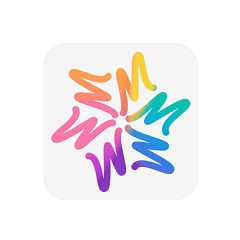





















有用
有用
有用